Kubernetes 실습 환경
Table of contents
- 도커 실습에 사용되었던 컨테이너, 이미지 모두 삭제하기
- 쿠버네티스 클러스터를 구성하기전 요구사항 확인
- kubelet 의 적절한 동작을 위해서 swap을 사용하지 않는다.
- kubeadm, kubelet and kubectl 패키지 설치하기
- Configuring the kubelet & cgroup
- 시스템 구성
- worker1, worker2 가상 머신 추가
- NatNetwork port-forwarding 설정
- putty 연결 설정
- (마스터 노드에서만 실행 )kubeadm init 명령을 통해서 클러스터를 생성한다.
- 쿠버네티스 클러스터에 조인하기 위한 명령어 구문을 저장
- kubeconfig 파일의 위치를 KUBECONFIG 쉘 변수에 설정
- [마스터 노드에서만 실행] 클러스터 구성 상태 확인
- [마스터 노드에서만 실행] 생성한 # kubeadm join 구문이 든 쉘 스크립트를 워커 노드로 복사
- [워커 노드에서만 실행] 복사된 스크립트를 실행하여 클러스터에 조인
- [마스터 노드에서만 실행] 클러스터 조인 상태 확인
Kubernetes 실습 환경을 위해 아래와 같이 구성한다.
- master 에 kubeadm, kubelet and kubectl 패키지 설치
- master 로부터 worker1, worker2 복제하기
- master 에서 kubectl init 하여 조인구문 생성 및 worker1,2 로 복제
- worker1,2 에서 조인구문 실행
도커 실습에 사용되었던 컨테이너, 이미지 모두 삭제하기
root@docker1:~# docker container rm -f $(docker container ps -aq)
root@docker1:~# docker image prune -a
쿠버네티스 클러스터를 구성하기전 요구사항 확인
A compatible Linux host
The Kubernetes project provides generic instructions for Linux distributions based on Debian and Red Hat, and those distributions without a package manager.
2 GB or more of RAM per machine
Any less will leave little room for your apps.
root@docker1:~# free
total used free shared buff/cache available
Mem: 4039328 1140088 1636088 34088 1263152 2608324
Swap: 2017276 0 2017276
root@docker1:~#
2 CPUs or more
root@docker1:~# lscpu
Architecture: x86_64
CPU op-mode(s): 32-bit, 64-bit
Byte Order: Little Endian
CPU(s): 1
On-line CPU(s) list: 0
Thread(s) per core: 1
Core(s) per socket: 1
Socket(s): 1
NUMA node(s): 1
Vendor ID: GenuineIntel
CPU family: 6
Model: 140
Model name: 11th Gen Intel(R) Core(TM) i7-1165G7 @ 2.80GHz
Stepping: 1
CPU MHz: 2803.200
BogoMIPS: 5606.40
Hypervisor vendor: KVM
Virtualization type: full
L1d cache: 48K
L1i cache: 32K
L2 cache: 1280K
L3 cache: 12288K
NUMA node0 CPU(s): 0
Flags: fpu vme de pse tsc msr pae mce cx8 apic sep mtrr pge mca cmov pat pse36 clflush mmx fxsr sse sse2 ht syscall nx rdtscp lm constant_tsc rep_good nopl xtopology nonstop_tsc cpuid tsc_known_freq pni pclmulqdq monitor ssse3 cx16 pcid sse4_1 sse4_2 x2apic movbe popcnt aes xsave avx rdrand hypervisor lahf_lm abm 3dnowprefetch invpcid_single fsgsbase avx2 invpcid rdseed clflushopt md_clear flush_l1d arch_capabilities
root@docker1:~#
Full network connectivity between all machines in the cluster
Public or private network is fine.
Unique hostname, MAC address, and product_uuid for every node
- hostname : # hostname
# hostnamectl set-hostname master
# nano /etc/hosts
.... (맨 아래에 다음 내용 추가 )
192.168.137.101 master
192.168.137.102 worker1
192.168.137.103 worker2
ctrl+o (저장) --> enter --> ctrl+x (종료)
# cat /etc/hosts
192.168.137.101 master
192.168.137.102 worker1
192.168.137.103 worker2
- MAC address : # ip addr , # ifconfig
- product_uuid : # cat /sys/class/dmi/id/product_uuid
kubelet 의 적절한 동작을 위해서 swap을 사용하지 않는다.
# swapon && cat /etc/fstab
# swapoff -a && sed -i '/swap/s/^/#/' /etc/fstab (stream editor: 일괄 문서 편집기)
SELinux 와 방화벽을 해제한다.
# setenforce 0 // redhat 계열
# ufw disable // ubuntu 계열
br_netfilter 모듈을 load하고 관련된 네트워크 파라미터를 설정
Linux 노드의 iptables가 bridged traffic을 정확하게 확인하고 제어 할 수 있도록한다.
# cat <<EOF | sudo tee /etc/modules-load.d/k8s.conf
br_netfilter
EOF
--------------------------------------------------------
# cat <<EOF | sudo tee /etc/sysctl.d/k8s.conf
net.bridge.bridge-nf-call-ip6tables = 1
net.bridge.bridge-nf-call-iptables = 1
EOF
--------------------------------------------------------
# sysctl --system
kubeadm, kubelet and kubectl 패키지 설치하기
Update the apt package index and install packages needed to use the Kubernetes apt repository:
# apt-get update
# apt-get install -y apt-transport-https ca-certificates curl
Download the Google Cloud public signing key:
root@docker1:~# curl -fsSLo /usr/share/keyrings/kubernetes-archive-keyring.gpg https://packages.cloud.google.com/apt/doc/apt-key.gpg
Add the Kubernetes apt repository:
root@docker1:~# echo "deb [signed-by=/usr/share/keyrings/kubernetes-archive-keyring.gpg] https://apt.kubernetes.io/ kubernetes-xenial main" | sudo tee /etc/apt/sources.list.d/kubernetes.list
deb [signed-by=/usr/share/keyrings/kubernetes-archive-keyring.gpg] https://apt.kubernetes.io/ kubernetes-xenial main
Update apt package index, install kubelet, kubeadm and kubectl, and pin their version:
# apt-get update
# apt-get install -y kubelet=1.21.0-00 kubeadm=1.21.0-00 kubectl=1.21.0-00
# apt-mark hold kubelet kubeadm kubectl
Configuring the kubelet & cgroup
cgroupfs를 컨테이너 런타임과 kubelet 에 의해서 제어할 수 있도록 구성
root@docker1:~# cat <<EOF | sudo tee /etc/docker/daemon.json
> {
> "exec-opts": ["native.cgroupdriver=systemd"],
> "log-driver": "json-file",
> "log-opts": {
> "max-size": "100m"
> },
> "storage-driver": "overlay2"
> }
> EOF
{
"exec-opts": ["native.cgroupdriver=systemd"],
"log-driver": "json-file",
"log-opts": {
"max-size": "100m"
},
"storage-driver": "overlay2"
}
root@docker1:~# cat /etc/docker/daemon.json
{
"exec-opts": ["native.cgroupdriver=systemd"],
"log-driver": "json-file",
"log-opts": {
"max-size": "100m"
},
"storage-driver": "overlay2"
}
시스템 구성
# systemctl enable docker (부팅시 자동으로 docker 시작)
# systemctl daemon-reload
# systemctl restart docker
# docker info
worker1, worker2 가상 머신 추가
생성을 위해서 master 가상 머신 종료
root@docker1:~# poweroff
가상 머신 CPU 수 수정
Oracle VM VirtualBox 관리자
master 가상 머신 선택
--> "시스템" 글자를 클릭
--> 마더보드/프로세서/가속 중 프로세서 선택
--> 프로세서(탭) --> 프로세서 개수 2개로 수정
--> 확인
worker1 가상 머신 복제
Oracle VM VirtualBox 관리자
master 가상 머신 선택
--> 우클릭
--> 복제
이름 : worker1
MAC 주소 정책 : 모든 네트워크 어댑터의 새 MAC 주소 생성
--> 다음
--> 복제 방식 --> 완전한 복제 --> 복제
worker1 가상 머신 선택
--> 시작
--> 로그인 --> worker1 / ubuntu
--> 바탕화면 --> 우클릭 --> Open Teminal
$ su - root <-- 관리자 root 로 전환
Password : ubuntu
# hostnamectl set-hostname worker1
# hostname
worker1
# ip addr
# nano /etc/netplan/00-installer-config.yaml
addresses: [192.168.137.101/24]
--> 192.168.137.102/24
ctrl+o (저장) --> enter --> ctrl+x (종료 )
# netplan apply
# ip addr
enp0s3
inet 192.168.137.102/24
worker2 가상 머신 복제
Oracle VM VirtualBox 관리자
master 가상 머신 선택
--> 우클릭
--> 복제
이름 : worker2
MAC 주소 정책 : 모든 네트워크 어댑터의 새 MAC 주소 생성
--> 다음
--> 복제 방식 --> 완전한 복제 --> 복제
worker2 가상 머신 선택
--> 시작
--> 로그인 --> worker1 / ubuntu
--> 바탕화면 --> 우클릭 --> Open Teminal
$ su - root
Password : ubuntu
# hostnamectl set-hostname worker2
# hostname
worker2
# ip addr
# nano /etc/netplan/00-installer-config.yaml
addresses: [192.168.137.101/24]
--> 192.168.137.103/24
ctrl+o (저장) ---> enter ---> ctrl+x (종료)
# netplan apply
# ip addr
enp0s3
inet 192.168.137.103/24
master 가상 머신 구동
Oracle VM VirtualBox 관리자
master 가상 머신 선택
--> 시작
NatNetwork port-forwarding 설정
Oracle VM VirtualBox 관리자
파일
--> 환경설정
--> 네트워크 --> NatNetwork --> 톱니바퀴 (설정) --> 포트포워딩
--> [+]
이름 프로토콜 호스트IP 호스트 포트 게스트IP 게스트포트
worker1 TCP 192.168.56.1 102 192.168.137.102 22
worker2 TCP 192.168.56.1 103 192.168.137.103 22
putty 연결 설정
worker1 putty 연결 설정
putty.exe 실행
--> master 선택 --> Load
Host Name : 192.168.56.1 Port:102
Window --> Colours --> Default Foreground(글자색) ,Default Background(배경색)
Session --> Saved Sessions : worker1 --> Save
worker1 연결
Accept
login as : root
Password : [ubuntu]
worker2 putty 연결 설정
putty.exe 실행
--> master 선택 --> Load
Host Name : 192.168.56.1 Port:103
Window --> Colours --> Default Foreground(글자색)
Session --> Saved Sessions : worker2 --> Save
worker2 연결
Accept
login as : root
Password : [ubuntu]
(마스터 노드에서만 실행 )kubeadm init 명령을 통해서 클러스터를 생성한다.
kubeadm init 명령어로 마스터 서버를 만든다.
root@master:~# kubeadm init
I0112 13:27:59.287535 4305 version.go:254] remote version is much newer: v1.2 6.0; falling back to: stable-1.21
[init] Using Kubernetes version: v1.21.14
[preflight] Running pre-flight checks
[preflight] Pulling images required for setting up a Kubernetes cluster
... 중략
Then you can join any number of worker nodes by running the following on each as root:
kubeadm join 192.168.137.101:6443 --token d77u1g.yknmv3qjjf6knxf1 \
--discovery-token-ca-cert-hash sha256:c78641cda30821182794b94198cf0a17144cebbb4b1ae54daff71f9fd48f91d0
쿠버네티스 클러스터에 조인하기 위한 명령어 구문을 저장
root@master:~# cat > token.sh
kubeadm join 192.168.137.101:6443 --token d77u1g.yknmv3qjjf6knxf1 \
--discovery-token-ca-cert-hash sha256:c78641cda30821182794b94198cf0a17144cebbb4b1ae54daff71f9fd48f91d0
root@master:~#
root@master:~#
root@master:~# cat token.sh
kubeadm join 192.168.137.101:6443 --token d77u1g.yknmv3qjjf6knxf1 \
--discovery-token-ca-cert-hash sha256:c78641cda30821182794b94198cf0a17144cebbb4b1ae54daff71f9fd48f91d0
kubeconfig 파일의 위치를 KUBECONFIG 쉘 변수에 설정
root 사용자가 쿠버네티스 클러스터의 API에 접근할 수 있도록 인증하기 위함이다.
# nano ~/.bashrc
export KUBECONFIG=/etc/kubernetes/admin.conf <---- 파일 맨 아래 줄에 추가한다.
ctrl+o (저장) --> enter --> ctrl+x (종료)
# source ~/.bashrc
# echo $KUBECONFIG
/etc/kubernetes/admin.conf
Pod 네트워크 추가 기능 구성
Pod가 서로 통신 할 수 있도록 CNI (Container Network Interface) 기반 Pod 네트워크 추가 기능 구성한다.
네트워크가 설치되기 전에 클러스터 DNS (CoreDNS)가 시작되지 않는다.
calico (https://docs.projectcalico.org/getting-started/kubernetes/self-managed-onprem/onpremises)
# wget https://docs.projectcalico.org/manifests/calico.yaml
# kubectl apply -f calico.yaml
안될땐 아래
kubectl apply -f https://raw.githubusercontent.com/projectcalico/calico/v3.25.0/manifests/calico.yaml
[마스터 노드에서만 실행] 클러스터 구성 상태 확인
root@master:~# kubectl get nodes
NAME STATUS ROLES AGE VERSION
master Ready control-plane,master 10m v1.21.0
root@master:~# kubectl get pods --all-namespaces
NAMESPACE NAME READY STATUS RESTARTS AGE
kube-system calico-kube-controllers-846d7f49d8-hmc2h 1/1 Running 0 4m47s
kube-system calico-node-2tvpz 1/1 Running 0 4m47s
kube-system coredns-558bd4d5db-cnnwp 1/1 Running 0 9m52s
kube-system coredns-558bd4d5db-skncw 1/1 Running 0 9m52s
kube-system etcd-master 1/1 Running 0 10m
kube-system kube-apiserver-master 1/1 Running 0 10m
kube-system kube-controller-manager-master 1/1 Running 0 10m
kube-system kube-proxy-ln6sg 1/1 Running 0 9m52s
kube-system kube-scheduler-master 1/1 Running 0 10m
root@master:~#
[마스터 노드에서만 실행] 생성한 # kubeadm join 구문이 든 쉘 스크립트를 워커 노드로 복사
root@master:~# scp token.sh worker1:/root/token.sh
The authenticity of host 'worker1 (192.168.137.102)' can't be established.
ECDSA key fingerprint is SHA256:BYy8+Ddey03hnid+vAJg4KqojvmM1PMVQK0zZReh71s.
Are you sure you want to continue connecting (yes/no)? yes
Warning: Permanently added 'worker1,192.168.137.102' (ECDSA) to the list of known hosts.
root@worker1's password:
Permission denied, please try again.
root@worker1's password:
token.sh 100% 179 130.5KB/s 00:00
root@master:~# scp token.sh worker2:/root/token.sh
The authenticity of host 'worker2 (192.168.137.103)' can't be established.
ECDSA key fingerprint is SHA256:BYy8+Ddey03hnid+vAJg4KqojvmM1PMVQK0zZReh71s.
Are you sure you want to continue connecting (yes/no)? yes
Warning: Permanently added 'worker2,192.168.137.103' (ECDSA) to the list of known hosts.
root@worker2's password:
token.sh 100% 179 102.4KB/s 00:00
[워커 노드에서만 실행] 복사된 스크립트를 실행하여 클러스터에 조인
worker1, worker2 # chmod +x token.sh
worker1, worker2 # ./token.sh
root@worker1:~# chmod +x token.sh
root@worker1:~# ./token.sh
[preflight] Running pre-flight checks
[preflight] Reading configuration from the cluster...
[preflight] FYI: You can look at this config file with 'kubectl -n kube-system get cm kubeadm-config -o yaml'
[kubelet-start] Writing kubelet configuration to file "/var/lib/kubelet/config.yaml"
[kubelet-start] Writing kubelet environment file with flags to file "/var/lib/kubelet/kubeadm-flags.env"
[kubelet-start] Starting the kubelet
[kubelet-start] Waiting for the kubelet to perform the TLS Bootstrap...
This node has joined the cluster:
* Certificate signing request was sent to apiserver and a response was received.
* The Kubelet was informed of the new secure connection details.
Run 'kubectl get nodes' on the control-plane to see this node join the cluster.
[마스터 노드에서만 실행] 클러스터 조인 상태 확인
root@master:~# kubectl cluster-info
Kubernetes control plane is running at https://192.168.137.101:6443
CoreDNS is running at https://192.168.137.101:6443/api/v1/namespaces/kube-system/services/kube-dns:dns/proxy
root@master:~# kubectl get nodes
NAME STATUS ROLES AGE VERSION
master Ready control-plane,master 13m v1.21.0
worker1 NotReady <none> 62s v1.21.0
worker2 NotReady <none> 59s v1.21.0
root@master:~# kubectl get pods --all-namespaces
NAMESPACE NAME READY STATUS RESTARTS AGE
kube-system calico-kube-controllers-846d7f49d8-hmc2h 1/1 Running 0 8m7s
kube-system calico-node-2tvpz 1/1 Running 0 8m7s
kube-system calico-node-ndnrd 0/1 Init:0/3 0 78s
kube-system calico-node-s99pf 0/1 Init:1/3 0 75s
kube-system coredns-558bd4d5db-cnnwp 1/1 Running 0 13m
kube-system coredns-558bd4d5db-skncw 1/1 Running 0 13m
kube-system etcd-master 1/1 Running 0 13m
kube-system kube-apiserver-master 1/1 Running 0 13m
kube-system kube-controller-manager-master 1/1 Running 0 13m
kube-system kube-proxy-cbkjv 1/1 Running 0 75s
kube-system kube-proxy-ln6sg 1/1 Running 0 13m
kube-system kube-proxy-rvdnm 1/1 Running 0 78s
kube-system kube-scheduler-master 1/1 Running 0 13m
아래 그림을 보며 이해해 보자.
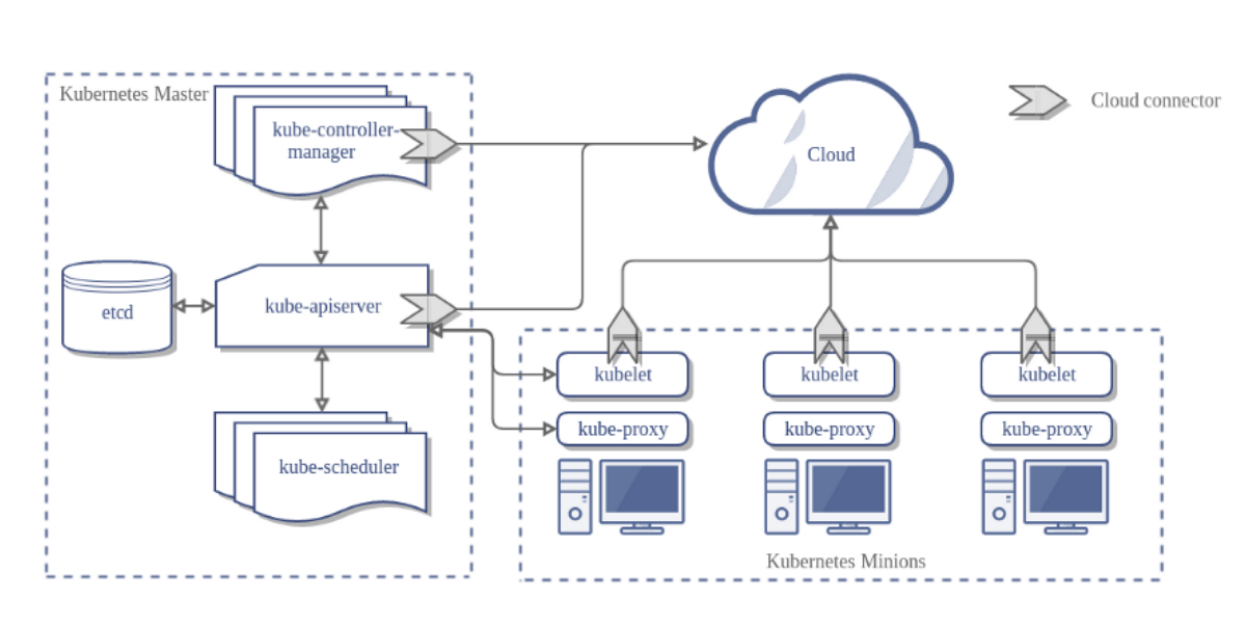
[쿠버네티스 아키텍쳐 (https://kubernetes.io/docs/concepts/architecture/)]